На этой странице показано, как настроить параметры уведомлений в Google Issue Tracker. Эти настройки определяют, когда вы получаете электронные письма от Issue Tracker.
Установите настройки уведомлений
Чтобы установить настройки уведомлений:
Откройте Issue Tracker в своем веб-браузере.
Нажмите значок шестеренки в правом верхнем углу системы отслеживания проблем.
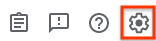
Выберите Настройки .
Выберите вкладку «Уведомления» .
Используйте раскрывающиеся списки, чтобы указать, какие электронные письма (если таковые имеются) вы получаете от Issue Tracker.
Вы можете указать разные настройки электронной почты для разных ваших ролей, например, когда вы являетесь правопреемником задачи или когда вы пометили задачу.

Дополнительную информацию о настройках уведомлений см. в разделе Уведомления по электронной почте .
Если вы хотите, чтобы Issue Tracker отправлял вам электронные письма, когда вы вносите изменения в задачи, установите для параметра «Исключить внесенные вами изменения» значение « Выкл .».
